În calitate de expert IT, am văzut că această problemă a apărut de câteva ori și, de obicei, este legată de o problemă de permisiuni. Dacă întâmpinați această problemă, încercați următoarele: 1. Asigurați-vă că contul de utilizator pe care îl utilizați are acces de citire/scriere la folderul partajat. 2. Dacă folderul partajat se află pe o unitate de rețea, verificați dacă unitatea este mapată corect. 3. Dacă întâmpinați în continuare probleme, încercați să copiați fișierele în folderul partajat de pe un alt computer. 4. Dacă întâmpinați în continuare probleme, contactați administratorul de rețea.
Când copierea fișierelor într-un folder partajat dacă procesul se oprește aleatoriu, această postare vă va ajuta să îl remediați. Folderele partajate sunt o modalitate excelentă de a centraliza resursele și pot fi sub forma unui folder partajat pe un computer sau într-un depozit centralizat conectat la un server de rezervă.

cod de eroare Microsoft 0x426-0x0
De ce procesul de copiere încetinește sau se oprește brusc?
Dacă este un folder de rețea (partajat cu computerul), ar putea fi o problemă de rețea sau de permisiune. Acest lucru se întâmplă de obicei atunci când modificările aduse unui folder de rețea au nevoie de timp pentru a se reflecta asupra rețelei. Un alt motiv al problemei în cazul dispozitivelor NAS este că software-ul cauzează problema în timp ce încearcă să repare ceva la capătul său.
Iată ce a spus un membru al forumului:
Am un computer cu un folder partajat și ori de câte ori încerc să copiez un fișier în acel folder, viteza funcționează destul de ciudat. Începe să ardă rapid și apoi se stinge literalmente aproximativ 1-2 minute. Apoi se întoarce, moare și se termină constant într-un ritm rezonabil.
Persoana a verificat, de asemenea, blocajele de rețea sau CPU, dar cazurile pot varia.
Transferul fișierelor în folderul partajat se oprește aleatoriu [Fixat]
Urmați aceste metode sugerate pentru a remedia o problemă care face ca copierea fișierelor să se oprească aleatoriu atunci când sunt mutate într-un folder partajat:
- Dezactivați compresia diferențială de la distanță
- Rulați instrumentul de depanare a rețelei
- Verificați congestionarea rețelei
- Verificați pe server unde se află folderul partajat.
- Îmbunătățiți performanța serverului SMB
Copierea fișierelor în folderul partajat se oprește aleatoriu
Veți avea nevoie de permisiunea de administrator pentru a rezolva problema.
1] Dezactivați compresia diferențială de la distanță
Când un fișier este transferat în rețea, acesta este comprimat. Cantitatea de resurse luate pentru multe fișiere este mai mare, ceea ce poate duce și la supraîncărcare; prin urmare, copierea este încetinită sau întreruptă.
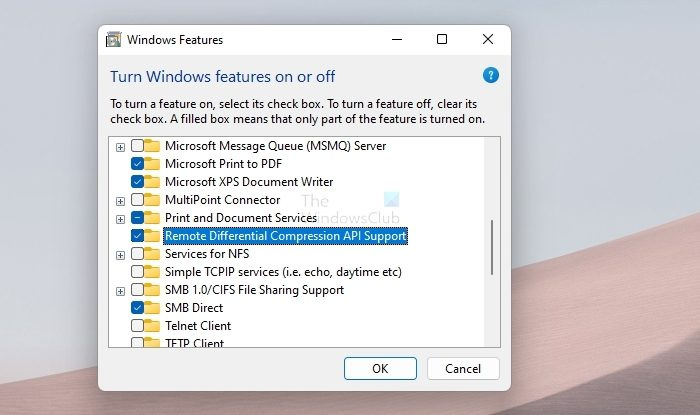
WiFi funcționează, dar Ethernet nu
- Tastați Win + S pentru a deschide caseta de căutare Windows.
- Tastați Activați sau dezactivați funcțiile Windows și faceți clic când apare în rezultate.
- Căutare Suport pentru API-ul de compresie diferențială de la distanță și debifați caseta de lângă ea.
- Faceți clic pe OK pentru a salva modificările.
Încercați să copiați din nou fișierele și verificați dacă problema este rezolvată și dacă procesul se oprește.
A corecta: Viteză mică de copiere a fișierelor în Windows
2] Rulați Network Troubleshooter
Instrumentul de depanare Windows încorporat oferă unul pentru rețea, care poate efectua mulți pași de depanare. Aceasta include resetarea adaptorului de rețea, verificarea problemelor de service etc. Pentru a rula instrumentul de depanare a rețelei, urmați acești pași:
- Deschide Setările Windows cu Win + I
- Accesați Sistem > Depanare > Alte instrumente de depanare.
- Găsiți rețeaua și faceți clic pe butonul „Run”.
- După ce vrăjitorul finalizează procesul, încercați să copiați din nou și verificați dacă problema este rezolvată.
Dacă instrumentul de depanare nu rezolvă nimic, cel puțin va indica acest lucru. Apoi va trebui să vă dați seama ce să faceți în continuare pe baza acestui lucru.
A corecta: Partajarea fișierelor nu funcționează pe Windows
3] Dezactivați indexarea unităților dvs
Indexarea este un proces în Windows care accelerează căutările. În loc să parcurgă fiecare fișier stocat, Windows Search creează un index care știe exact unde se află fișierul. Dacă indexarea este efectuată în timpul copierii, aceasta poate reduce performanța generală și viteza de transfer al fișierelor.
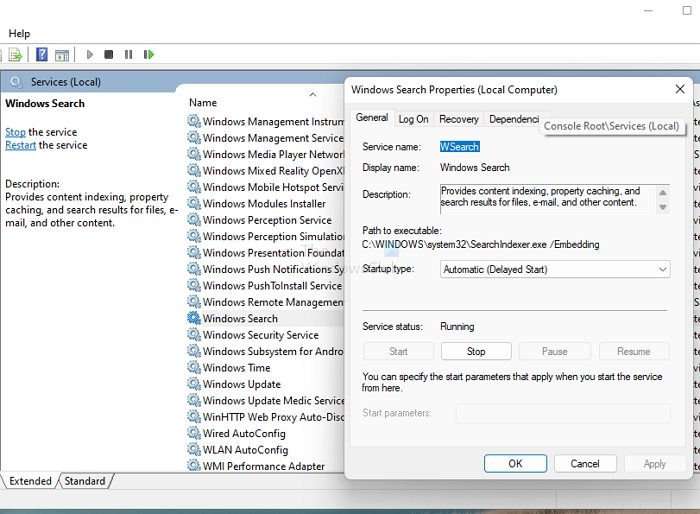
Deci, o modalitate alternativă de a rezolva această problemă este dezactivarea serviciului de indexare în timpul procesului de copiere.
- Deschideți promptul de pornire Windows cu Win + R
- Tastați services.msc și apăsați tasta Enter pentru a deschide secțiunea de servicii.
- Găsiți Serviciul de căutare Windows
- Faceți clic dreapta pe el și selectați pentru a-l dezactiva.
După finalizarea copierii, activați din nou serviciul.
3] Verificați congestionarea rețelei
Dacă întâmpinați această problemă în rețeaua companiei dvs., ar trebui să contactați administratorul IT. Ei vor trebui să oprească tot traficul din rețea și apoi să permită copierea datelor.
Soluția este aceeași dacă o testați în rețeaua de acasă. Opriți toate dispozitivele, cu excepția destinatarului și expeditorului, apoi încercați să copiați toate fișierele.
Dacă funcționează, înseamnă că aveți o conexiune la rețea în rețea. Este posibil ca dispozitivul de rețea, adică routerul, să nu poată face față supraîncărcării. Aceasta înseamnă că trebuie să actualizați rețeaua.
4] Verificați pe server unde se află folderul partajat.
Dacă folderul partajat se află în rețea, eșecul poate fi cauzat de server. Nu numai că veți avea nevoie de ajutorul unui administrator IT, dar va trebui și să se uite mult timp la server. Acest lucru va ajuta la determinarea cauzei defecțiunii și apoi la găsirea unei soluții.
5] Îmbunătățiți performanța serverului SMB.
Dacă problema este cu serverul SMB, există câteva lucruri pe care le puteți face pentru a îmbunătăți performanța generală. Includem acest lucru deoarece unii utilizatori de forum au raportat că acest lucru se întâmplă cu serverul SMB.
Windows Server 2012 R2 și Windows Server 2012 acceptă SMB Direct, care oferă capabilități RDMA pentru adaptoarele de rețea. Adaptoarele de rețea RDMA pot rula la viteză maximă cu o utilizare minimă a procesorului și o latență scăzută.
Verifica recomandare sugerată de Microsoft pentru a îmbunătăți performanța.
Windows 10 convertește în cont local
Concluzie
Când copiați fișiere de pe un computer într-un folder partajat printr-o rețea, multe sunt lăsate în culise. Nu numai că computerul are nevoie de suficientă RAM, dar performanța generală a rețelei urmată de server determină cât timp durează procesul de finalizare.
Sper că mesajul a fost ușor de înțeles și acum aveți o idee mai bună de ce copierea fișierelor în folderul public se oprește aleatoriu.
RAM afectează viteza de transfer al fișierelor?
Cu cât mai multă RAM, cu atât mai multă memorie tampon are computerul pentru a stoca temporar fișierul în memorie, în timp ce face mai mult în fundal. Deci da, RAM contează atunci când copiați fișiere mari.
De ce computerul meu durează atât de mult să transfere fișiere?
Dacă aveți suficientă memorie RAM și computerul încă copiază lent, viteza de stocare și destinația pot fi problema. Dacă viteza de scriere a destinației este mai mică decât cantitatea de date care poate fi scrisă, procesul va dura mai mult decât de obicei. Prin urmare, asigurați-vă că verificați problemele de stocare, problemele clientului și problemele serverului.














